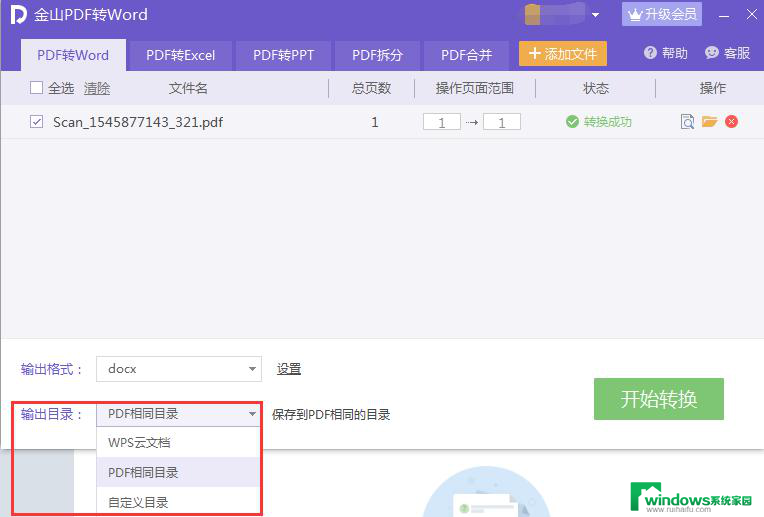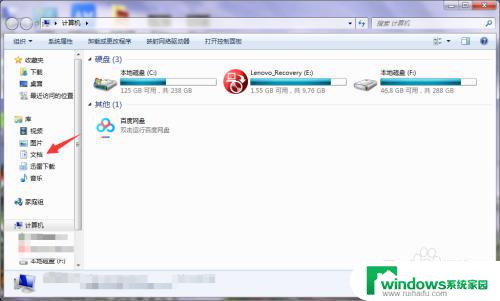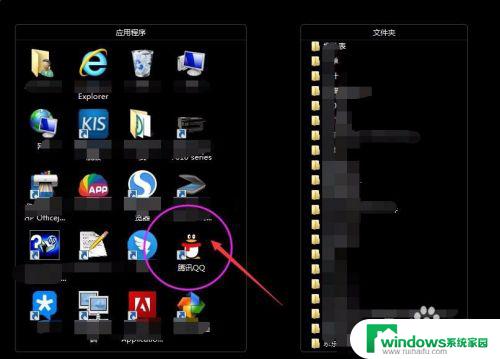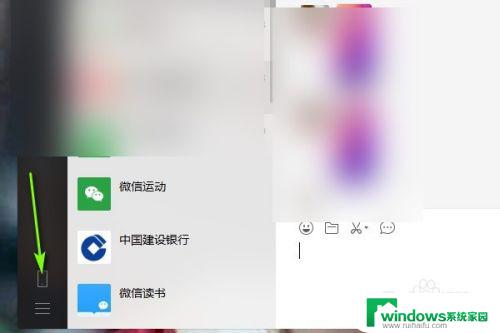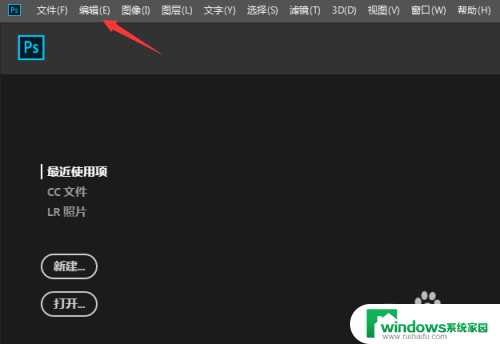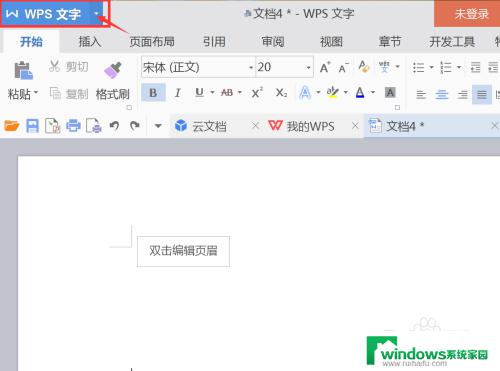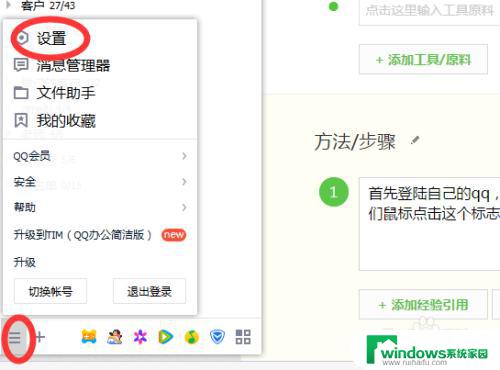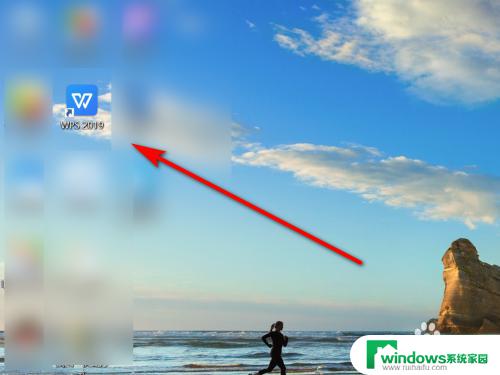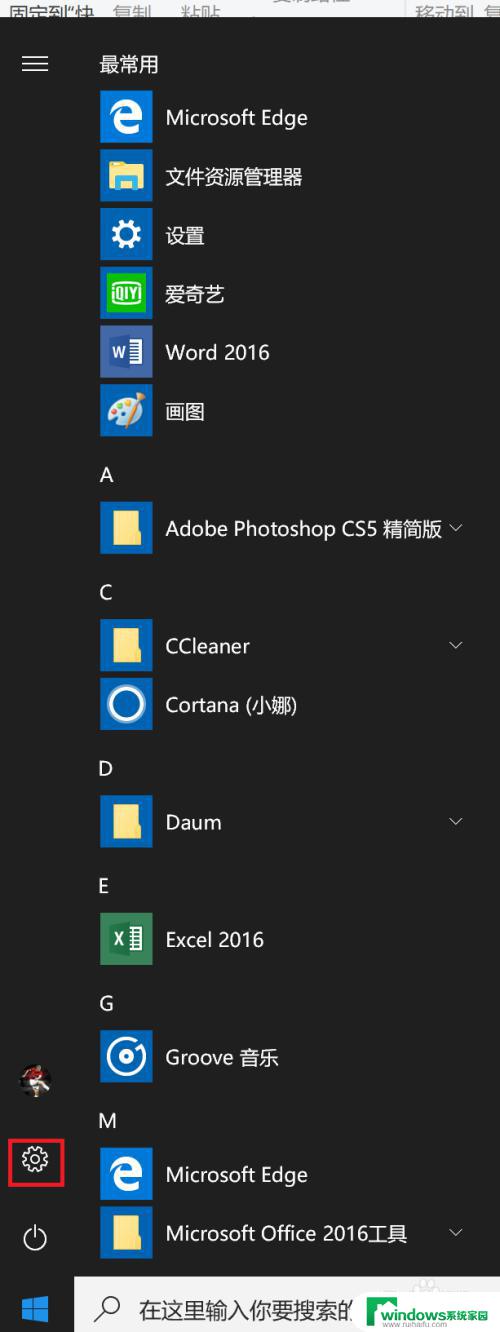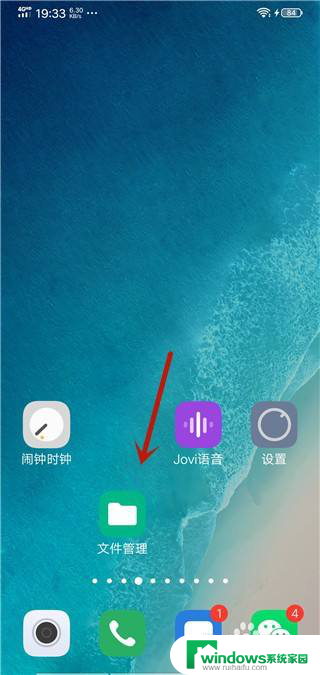windows live mail邮件存储位置 如何找到 Windows Live Mail 的存储文件夹
windows live mail邮件存储位置,Windows Live Mail是一款流行的邮件客户端程序,许多人使用它来管理和发送电子邮件,当我们需要备份或转移邮件时,我们常常不知道Windows Live Mail的存储文件夹在哪里。找到Windows Live Mail的存储文件夹对于我们来说非常重要,因为这些文件夹包含了我们的电子邮件、联系人和日历等重要信息。在本文中我们将介绍如何找到Windows Live Mail的存储文件夹,以便更好地管理和保护我们的邮件数据。
具体方法:
1.打开Windows Live Mail,我使用的是2009版本的,不同版本其他功能或许会有些不一样。但是存储夹的路径是一样的。
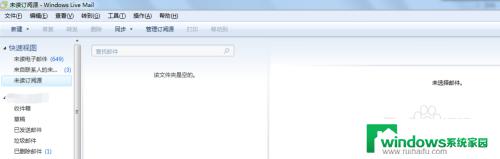
2.找到菜单栏中的“工具”,点击,出现如下图,点击“选项”按钮,出现图2的选项对话框。
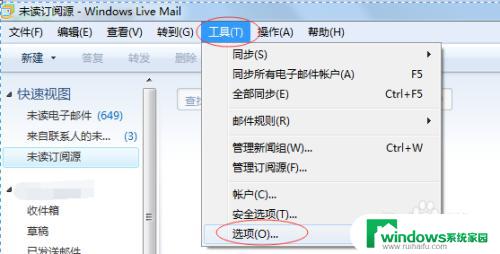
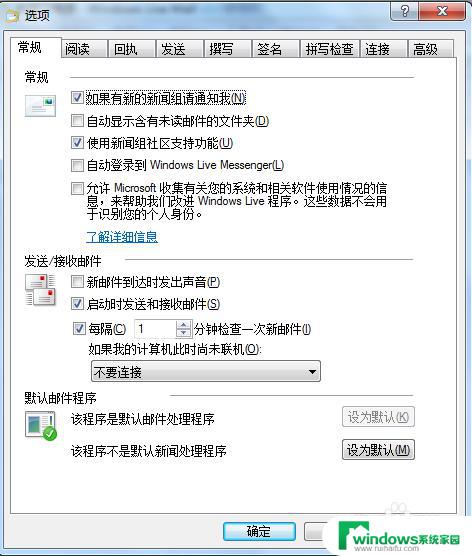
3.在选项对话框中,点击“高级”。跳到“高级”页签,点击“维护”按钮,如下图中标红的框,弹出了维护的对话框。
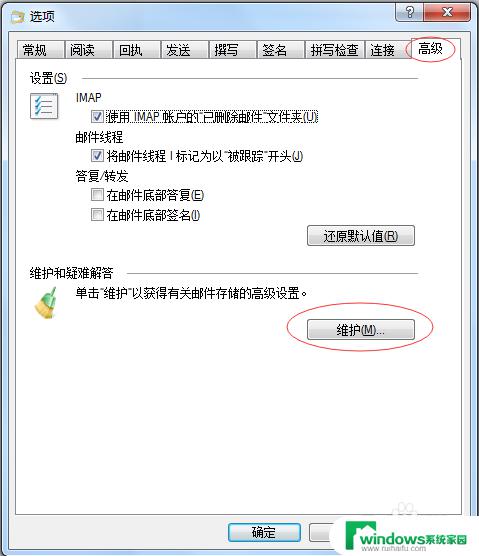
4.在新弹出的维护对话框中,选择“存储文件夹”按钮,如下图中标红的框。
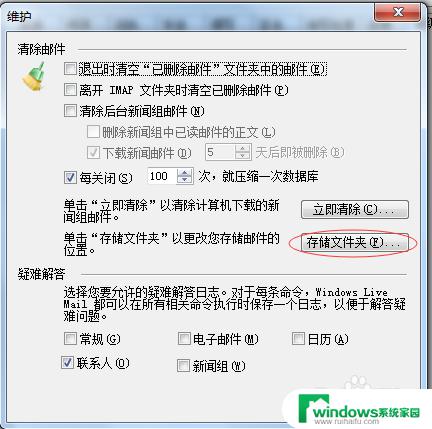
5.在弹出的新窗口中,就是邮件的目标存储位置了,你可以去本机的相应文件夹中进行查找。以下图2 就是在我自己的本机中找到的存储文件夹。

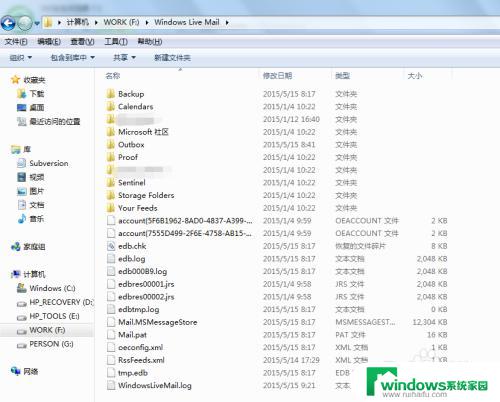
6.如果你想要更改这个存储路径,在刚刚点击“存储文件夹”弹出的对话框中。选择“更改”,如下图中标红的按钮。
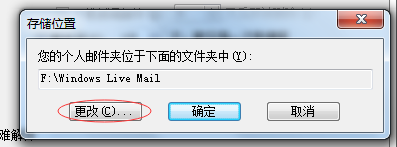
7.
在你希望存储的目录中新建一个文件夹,并命名,如在F盘,新建“Mail”文件夹。
8.在“更改”中,把目标文件夹定位到你刚刚新建的文件夹中,就可以完成存储路径的修改了,如下图。
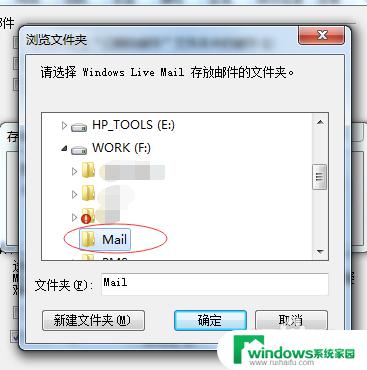
9.以上就完成了Windows Live Mail 工具文件夹的定位和修改功能了,希望能给你带来帮助。
以上是关于windows live mail邮件存储位置的全部内容,如果还有不清楚的地方,您可以根据小编的方法进行操作,希望这能帮助到大家。